
દરેક વ્યક્તિને ફોટોશોપમાં સમાન પરિસ્થિતિમાં આવવું આવશ્યક છે: મૂળ છબીમાંથી ભરો બનાવવાનો નિર્ણય લીધો - તેમને એક ગરીબ-ગુણવત્તા પરિણામ પ્રાપ્ત થયું (પછી ચિત્રો પુનરાવર્તન કરવામાં આવે છે, પછી તે એકબીજાથી વિપરીત છે). અલબત્ત, તે ઓછામાં ઓછું ખરાબ લાગે છે, પરંતુ ત્યાં કોઈ સમસ્યા નથી કે જે ઉકેલો નહીં હોય. ફોટોશોપ સીએસ 6 અને આ માર્ગદર્શિકાની મદદથી, તમે આ બધી ભૂલોથી છુટકારો મેળવી શકતા નથી, પણ એક સુંદર સીમલેસ પેટર્નને પણ અનુભવી શકો છો.
ફોટોશોપમાં સીમલેસ ટેક્સચર બનાવવું
આપણે અસ્તિત્વમાંના ચિત્ર પર ટોનના તીવ્ર ડ્રોપ્સથી છુટકારો મેળવવો પડશે જેથી સંયોજન દરમિયાન અચાનક સીમાઓ ન હોય.
- પ્રથમ આપણે ફોટોશોપ ટૂલનો ઉપયોગ કરીને સાઇટને હાઇલાઇટ કરવું પડશે "ફ્રેમ".

ઉદાહરણ તરીકે, કેનવાસનું કેન્દ્ર લો. નોંધ લો કે પસંદગીને તેજસ્વી અને એક જ સમયે સમાન લાઇટિંગ સાથે એક ટુકડામાં પડવું જોઈએ (તે જરૂરી છે કે તેના પર કોઈ ઘેરો વિભાગો નથી).
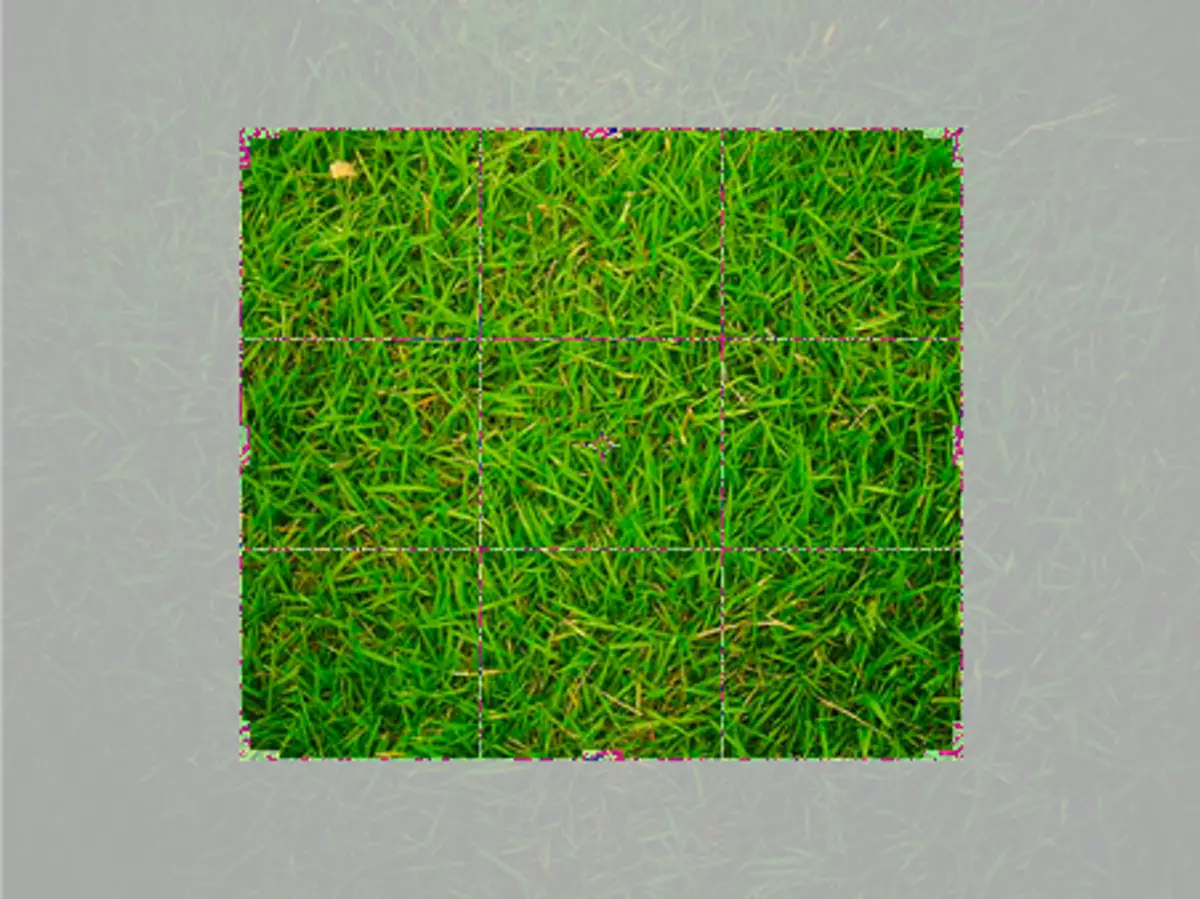
- પરંતુ તમે કેવી રીતે પ્રયાસ કરો છો તે ભલે ગમે તે હોય, ચિત્રની ધાર અલગ હશે, તેથી તેમને તેમને હળવી કરવું પડશે. આ કરવા માટે સાધન પર જાઓ "હળવા" અને મોટા કદના સોફ્ટ બ્રશ પસંદ કરો.

અમે ડાર્ક ધારની પ્રક્રિયા કરીએ છીએ, જે ક્ષેત્રો કરતાં વધુ સ્પષ્ટતા કરે છે.

- જો કે, તમે જોઈ શકો છો, એક શીટ ઉપલા ડાબા ખૂણામાં હાજર છે જે ડુપ્લિકેટ કરી શકાય છે. આ ખરાબ નસીબથી છુટકારો મેળવવા માટે, તેને ટેક્સચરથી પર્વત કરો. આ કરવા માટે, ટૂલ પસંદ કરો "પેચ" અને અમે શીટની આસપાસની સાઇટને સપ્લાય કરીએ છીએ.
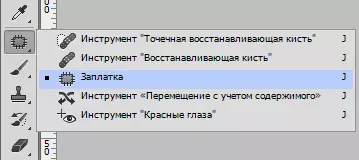
ફાળવણી તમને ગમતી ઘાસની સાઇટ પર સ્થાનાંતરિત કરવામાં આવે છે.

- હવે આપણે ડોક્સ અને કિનારીઓ સાથે કામ કરીશું. અમે ઘાસની સ્તરની એક કૉપિ બનાવીએ છીએ અને તેને ડાબે સ્થાનાંતરિત કરીએ છીએ. આ કરવા માટે, સાધનનો ઉપયોગ કરો "ચળવળ".
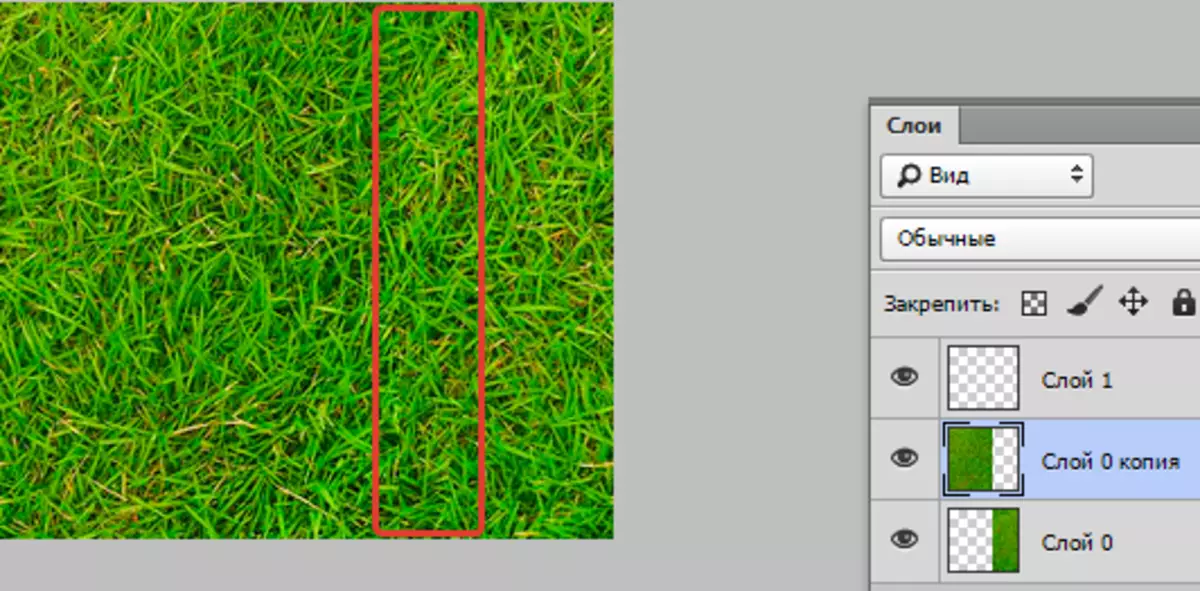
- અમને 2 ટુકડાઓ મળે છે જે ધૂળના સ્થળે લાવવામાં આવે છે. હવે આપણે તેમને એવી રીતે ભેગા કરવાની જરૂર છે કે પ્રકાશ વિભાગોથી કોઈ ટ્રેસ બાકી નથી. તેમને એકલ માં મર્જ કરો ( Ctrl + ઇ.).
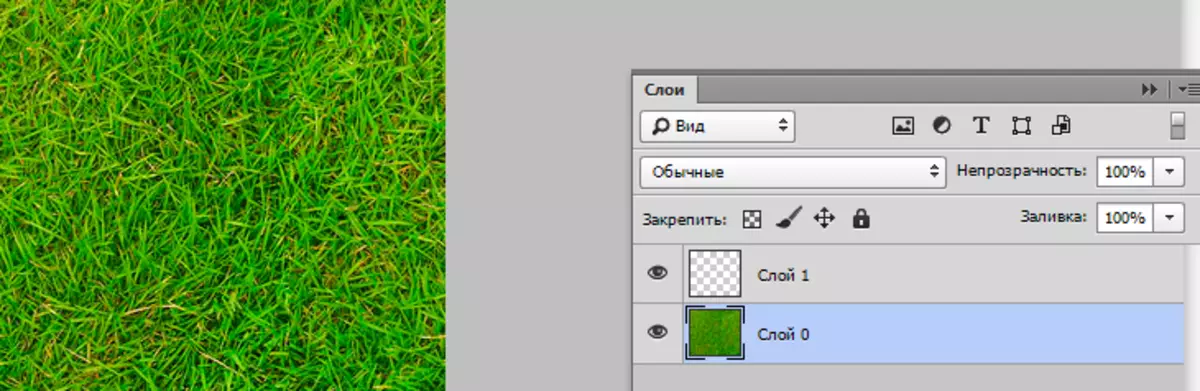
- અહીં આપણે ફરીથી ટૂલ લાગુ કરીએ છીએ "પેચ" . અમે તમને જરૂરી સાઇટ ફાળવીએ છીએ (તે વિસ્તાર જેમાં બે સ્તરોની મુશ્કેલીઓ ખસેડશે) અને સમર્પિત ટુકડાને નજીકના એક તરફ ખસેડો.

સાધન સાથે "પેચ" અમારું કાર્ય વધુ સરળ બને છે. ખાસ કરીને આ સાધન ઘાસનો ઉપયોગ કરવા માટે અનુકૂળ છે - ડિસ્ચાર્જમાંથી પૃષ્ઠભૂમિ સૌથી સરળથી દૂર છે.
- હવે આપણે ઊભી રેખા તરફ વળીએ છીએ. દરેક વ્યક્તિ તે જ કરે છે: સ્તરને ડુપ્લિકેટ કરો અને તેને ઉપર ખેંચો, અમારી પાસે નીચે એક અલગ કૉપિ છે; ડાયનેટ બે સ્તરો એવી રીતે કે તેમની વચ્ચે કોઈ સફેદ સાઇટ્સ નથી. સ્તરને ડ્રેઇન કરો અને ટૂલનો ઉપયોગ કરો "પેચ" અમે તે જ રીતે કાર્ય કરીએ છીએ તે પહેલાં તે કાર્ય કરે છે.
તેથી અમે અમારા ટેક્સચર બનાવ્યું.
ખાતરી કરો કે તમારા ચિત્રમાં કોઈ અંધારાવાળા વિસ્તારો નથી. આ મુદ્દા પર, ટૂલનો ઉપયોગ કરો "ટિકિટ".

તે અમારી સંપાદિત છબીને સાચવવાનું રહે છે. આ કરવા માટે, સંપૂર્ણ છબી પ્રકાશિત કરો ( Ctrl + A. ), પછી મેનુ પર જાઓ "સંપાદન / પેટર્ન વ્યાખ્યાયિત કરો".
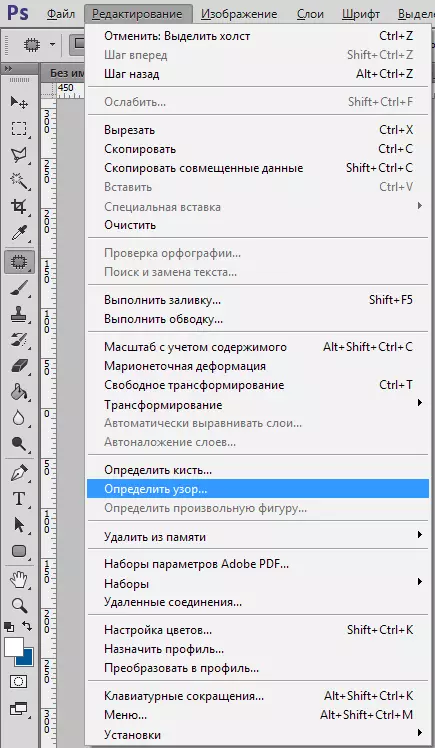
અમે આ બનાવટને નામ આપીએ છીએ અને તેને સાચવીએ છીએ. હવે તેનો ઉપયોગ તમારા અનુગામી કાર્યોમાં સુખદ પૃષ્ઠભૂમિ તરીકે થઈ શકે છે.
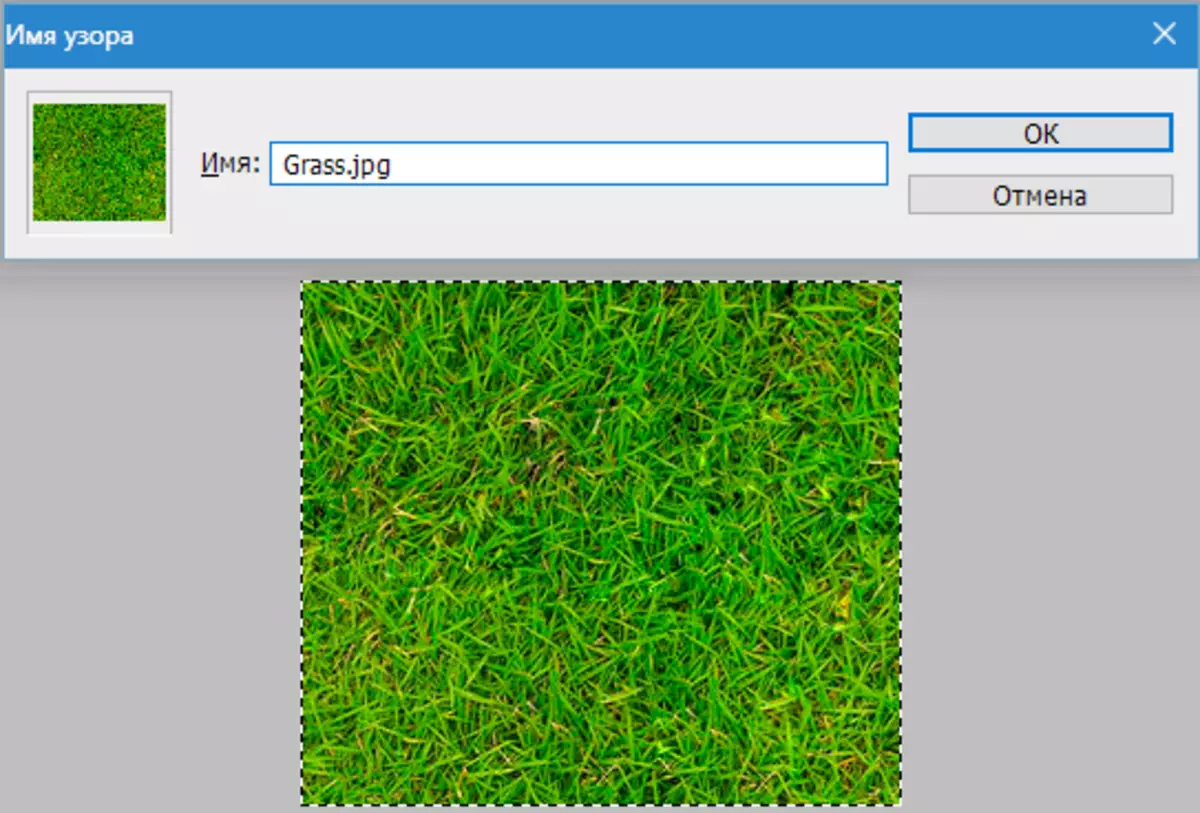
અમને એક મૂળ લીલા ચિત્ર મળ્યો છે જેમાં ઘણી બધી એપ્લિકેશનો છે. ઉદાહરણ તરીકે, તમે તેને વેબસાઇટ પર પૃષ્ઠભૂમિ તરીકે ઉપયોગ કરી શકો છો અથવા ફોટોશોપમાંના ટેક્સચર તરીકે ઉપયોગ કરી શકો છો.
